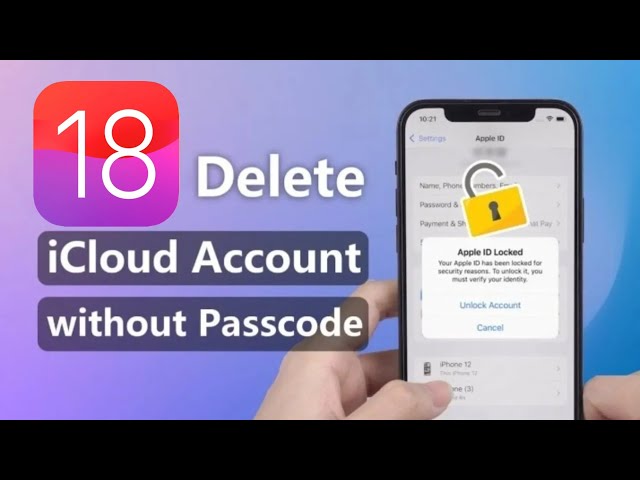Как удалить iCloud без пароля — поддерживается iOS 18
Категория: Разблокировать iPhone

4минуты чтения
Вы хотите узнать, как удалить iCloud без пароля на вашем iPhone или iPad? Это возможно, даже если вы забыли пароль.
Следуйте нашему руководству, чтобы быстро и просто удалить старую учетную запись.
Содержание:
- Часть 1. Подготовка перед удалением учетной записи iCloud
- Часть 2: Как удалить iCloud без пароля с помощью LockWiper — на 100% легко

- Часть 3: Как удалить iCloud без пароля с помощью iTunes
- Часть 4: Как удалить iCloud через настройки
- Часть 5. Забыли пароль iCloud? Как сбросить настройки
- Часть 6. Часто задаваемые вопросы об удалении iCloud без пароля
Часть 1. Подготовка перед удалением учетной записи iCloud
Прежде чем удалить iCloud, рекомендуем принять некоторые меры предосторожности, чтобы избежать потери данных.
- Создайте резервную копию данных на компьютере: Сохраните все важные данные на компьютер, чтобы не потерять их.
- Сделайте резервное копирование через iTunes: Полное резервное копирование вашего устройства через iTunes поможет восстановить данные в случае необходимости.
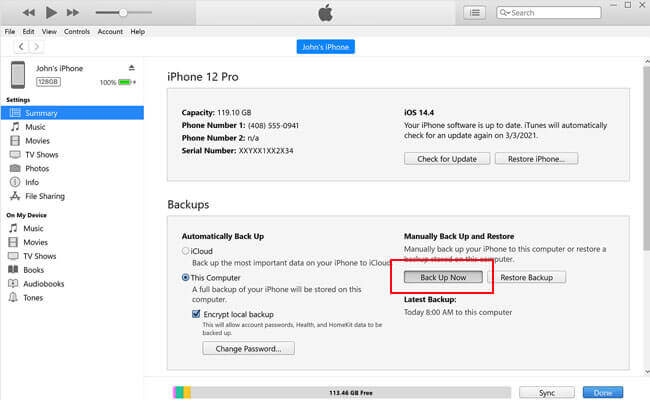
Часть 2. Как удалить учетную запись iCloud без пароля с помощью LockWiper
LockWiper — самый простой способ удаления учетной записи iCloud за считанные минуты. Он специализирован для обхода Apple ID и разблокировки экрана даже при включенной функции "Find My (Найти iPhone)".

- Удаление Apple ID и учетной записи iCloud без пароля
- Вход с новым Apple ID
- Полная свобода от предыдущего Apple ID
- Удаление пароля с заблокированного, отключенного или сломанного экрана
- Обход кода доступа к экранному времени и ограничениям
Видеоинструкция: как удалить учетную запись если забыли пароль от iCloud с помощью LockWiper.
Шаг 1: Скачайте LockWiper и подключите iPhone/iPad к компьютеру через USB.

Шаг 2: Выберите режим Разблокировать Apple ID и нажмите Начать.

Шаг 3: Если Find My (Найти iPhone) отключена, процесс начнётся, и через минуту Apple ID будет удалён.

- Если Find My (Найти iPhone) включена, перейдите в Настройки > Основные > Сброс > Сбросить все настройки.
- После перезагрузки LockWiper удалит учетную запись iCloud.
- LockWiper поддерживает iOS 18 и предлагает бесплатную пробную версию. Попробуйте!
Часть 3: Как удалить iCloud без пароля с помощью iTunes
- Отключите функцию Find My: Это необходимо сделать перед восстановлением устройства.
- Обновите iTunes: Убедитесь, что iTunes на вашем компьютере обновлена до последней версии.
- Будьте готовы к возможным проблемам: При использовании iTunes вы можете столкнуться с такими проблемами, как сбой компьютерной системы или неизвестные ошибки iTunes.
Шаг 1: Подключите ваш iPhone или iPad к компьютеру и выберите Обзор в iTunes.
Шаг 2: На ПК с Windows нажмите Восстановить iPad/iPhone на правой панели. iTunes восстановит ваш iPhone/iPad и установит на ваше устройство новую прошивку.
Шаг 3: Ожидайте, пока процесс восстановления не будет завершен.

После этого, ваш iPhone/iPad удалит учетную запись iCloud, и вы сможете сбросить учетную запись, чтобы получить полный контроль над своим устройством.
Обратите внимание, что удаление учетной записи iCloud с помощью iTunes может привести к потере данных, поэтому убедитесь, что вы создали резервную копию своих данных перед началом процесса.
Часть 4: Как удалить учетную запись iCloud без пароля через настройки
Шаги для удаления учетной записи iCloud:
- Этот метод работает только на устройствах iOS под управлением iOS 7 и более ранних версий.
- Он работает только если вы знаете пароль экрана своего iPhone/iPad.
Шаг 1: Откройте Настройки, нажмите iCloud и введите любое случайное число вместо пароля.
Шаг 2: Нажмите Готово, а затем ОК, когда iCloud сообщит, что пароль неправильный.
Шаг 3: Нажмите Аккаунт ещё раз, удалите описание и нажмите Готово. Функция Find My будет отключена.
Шаг 4: Прокрутите вниз и нажмите Удалить, чтобы удалить учетную запись iCloud на вашем телефоне.
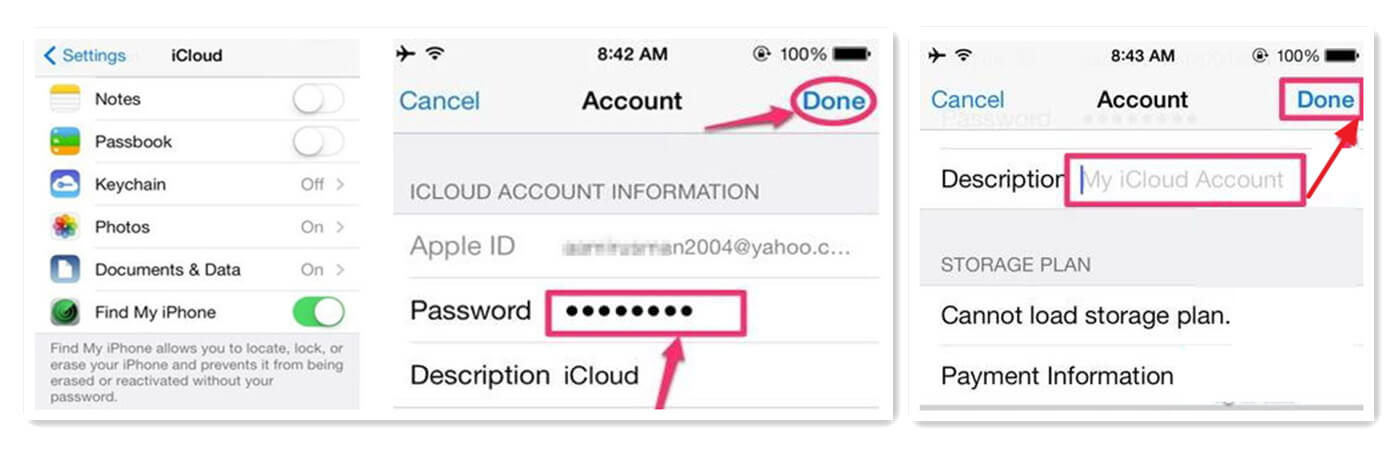
Обратите внимание: Если ваше устройство работает на iOS 7 или выше, вы можете использовать Способ 1 для удаления учетной записи iCloud.
Часть 5. Забыли пароль iCloud? Как сбросить настройки
Если вы забыли пароль своей учетной записи iCloud, вам может быть трудно использовать свой iPhone/iPad для покупок в iTunes Store, входа в iCloud, покупки приложений и других действий.
Шаги по сбросу пароля учетной записи iCloud:
Шаг 1: Убедитесь, что вы используете браузер для ПК Mac или Windows.
Шаг 2: Введите appleid.apple.com в поле поиска и нажмите клавишу Ввод.
Шаг 3: Нажмите ссылку Забыли Apple ID или пароль.
Шаг 4: Введите свой Apple ID и номер телефона, который вы используете со своим Apple ID.
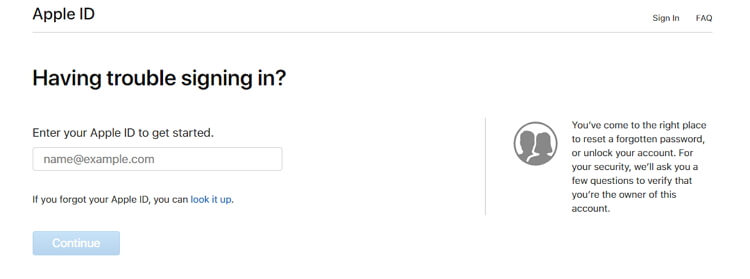
Шаг 5: Ваш iPhone/iPad получит сообщение. Нажмите Разрешить и создайте новый пароль.
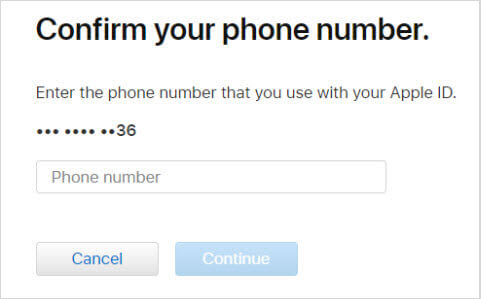
Шаг 6: Теперь вы можете попробовать ввести новый пароль для своей учетной записи iCloud, чтобы посмотреть, предоставит ли он вам доступ.
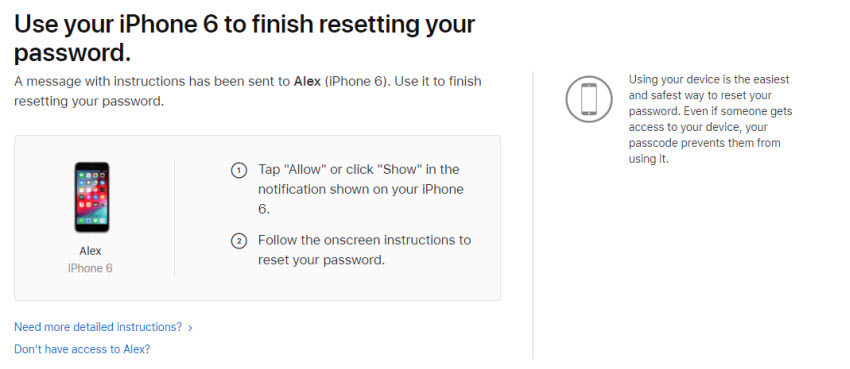
Самый безопасный и простой инструмент для удаления вашей учетной записи iCloud без пароля.
Часть 6. Часто задаваемые вопросы об удалении учетной записи iCloud
1 Могу ли я удалить старую учетную запись iCloud?
Да, вы можете удалить старую учетную запись iCloud, войдя в свою учетную запись и выбрав «Деактивация учетной записи».
2 Почему iPhone продолжает запрашивать мой старый Apple ID?
Если ваш старый Apple ID продолжает появляться, возможно, ваша старая учетная запись не была успешно удалена. Вы можете снова удалить его со своего iPhone.
3 Удаление моего Apple ID также приведет к удалению iCloud?
Да, вы потеряете доступ к iCloud, App Store, Apple Pay, FindMe, а также ко всем приложениям и службам, связанным с вашим Apple ID.
4 Удаляет ли восстановление заводских настроек мою учетную запись iCloud с моего iPhone?
Нет, восстановление заводских настроек iPhone не приводит к удалению учетной записи iCloud. При этом удаляются только данные и настройки устройства, но ваша учетная запись iCloud остается связанной с устройством.
Заключение
Теперь вы знаете все способы удаления учетной записи iCloud без пароля. LockWiper — надежный и безопасный способ удаления учетной записи iCloud без пароля. Скачайте программу прямо сейчас и удалите свою учетную запись iCloud без проблем!